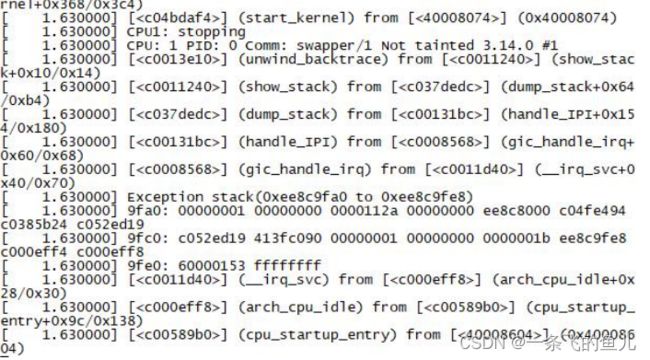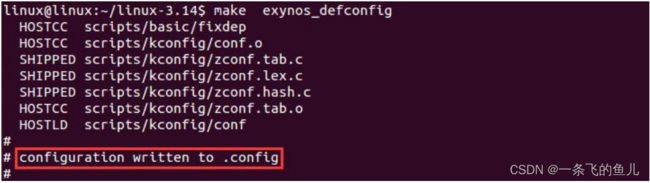实验七 Linux 内核移植
【实验目的】
掌握 Linux 内核配置和编译的基本方法
【实验环境】
- ubuntu 14.04 发行版
- FS4412 实验平台
- 交叉编译工具:arm-none-linux-gnueabi-
【注意事项】
- 实验步骤中以“$”开头的命令表示在 ubuntu 环境下执行,以“#”开头的命令表
示在开发板下执行
【实验步骤】
-
在 Linux 官网下载 Linux 内核源码(这里我们下载 linux-3.14.tar.xz)
https://mirrors.edge.kernel.org/pub/linux/kernel/v3.x/ -
拷贝内核源码包到 ubuntu 的家目录下,解压并进入其顶层目录
$ tar xvf linux-3.14.tar.xz $ cd linux-3.14 -
源码并不知道我们的处理器架构及交叉编译工具是什么,我们自己在 Makefile 中指定
$ vi Makefile
将
ARCH ?= $(SUBARCH)
CROSS_COMPILE ?= $(CONFIG_CROSS_COMPILE:"%"=%)
修改为以下内容(注意后边不要有多余空格),然后保存退出
ARCH ?= arm
CROSS_COMPILE ?= arm-none-linux-gnueabi-
-
指定使用的处理器
$ make exynos_defconfig
-
进入内核配置界面
$ make menuconfig
弹出如下图形化配置界面,在该界面下我们可以对 linux 进行进一步的修改和配置方向键可选择不同的选项,‘Enter’键进入子菜单,‘Y’键选中某项功能,‘N’键去除某项功能,‘M’键将该功能编译成内核模块,两次‘Esc’键退出界面,‘?’键为帮助选项,‘/’键为搜索选项
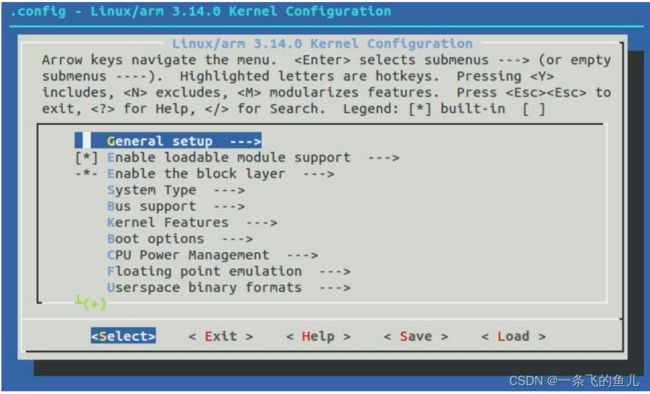
注 1:若显示如下信息,是因为 ubuntu 上没有安装对应的图形库
执行如下命令安装对应的图形库,然后重新执行 make menuconfig 即可
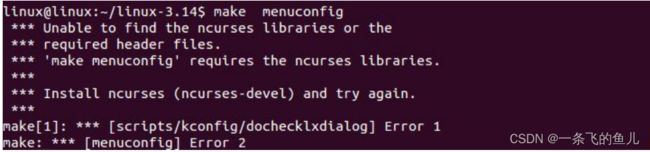
$ sudo apt-get install libncurses5-dev
注 2:若显示如下信息,是因为终端窗口太小,需将终端最大化后再执行

-
配置内核
将‘System Type’菜单下的‘S3C UART…’修改为 2(即使用 UART2)System Type ---> (2) S3C UART to use for low-level messages
设置完成后通过方向键选择‘Save’保存即可,然后选择‘Exit’退出该配置界面
-
编译内核(该过程可能需要二十分钟左右)
$ make uImage
显示如下信息表示编译成功,即在源码的 arch/arm/boot/目录下生成了 uImage 镜像
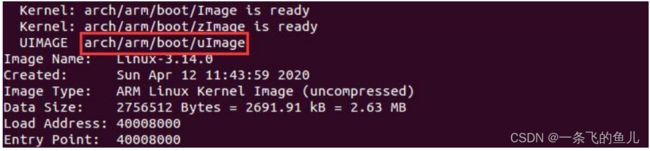
注:如图所示,第一次在 ubuntu 上编译 Linux 内核会提示缺少一个 mkimage 命令

该命令可在 uboot 源码中 u-boot-2013.01/tools/目录下获取(必须是编译后的 uboot)
将该命令拷贝到 ubuntu 的/usr/bin 目录下即可正确编译内核
$ sudo cp u-boot-2013.01/tools/mkimage /usr/bin/
给该命令添加可执行权限
$ sudo chmod 777 /usr/bin/mkimage
完成后回到内核的顶层目录下重新编译内核即可
8. 编译设备树
内核源码中并没有 fs4412 平台的设备树文件,这里我们从源码支持的平台中找一个硬
件与我们最类似的,在其基础上进行修改,这里我们参考的是 samsung 公司的 origen
拷贝 origen 的设备树并将其重命名
$ cp arch/arm/boot/dts/exynos4412-origen.dts arch/arm/boot/dts/exynos4412-fs4412.dts
因为添加的设备树文件也要编译,所以对应的 Makefile 也要修改
$ vi arch/arm/boot/dts/Makefile
在
exynos4412-origen.dtb \
后添加如下内容,然后保存退出
exynos4412-fs4412.dtb \
回到源码的顶层目录下编译设备树
$ make dtbs
显示如下信息表示编译成功,即在arch/arm/boot/dts/目录下生成了exynos4412-fs4412.dtb
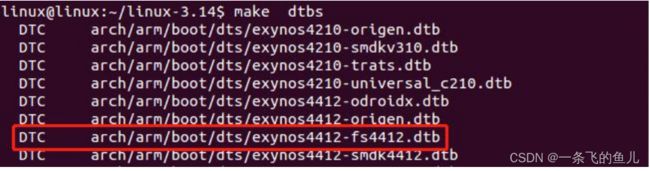
9. 测试内核和设备树
将编译生成的内核和设备树拷贝到 tftp 的工作目录
$ sudo cp arch/arm/boot/uImage /tftpboot
$ sudo cp arch/arm/boot/dts/exynos4412-fs4412.dtb /tftpboot/
$ sudo chmod 777 /tftpboot/*
设置 uboot 的启动参数并保存
# setenv ipaddr ***.***.***.***
# setenv serverip xxx.xxx.xxx.xxx
# setenv bootcmd tftp 41000000 uImage\;tftp 42000000 exynos4412-fs4412.dtb\;bootm
41000000 - 42000000
# setenv bootargs root=/dev/nfs nfsroot=xxx.xxx.xxx.xxx:/opt/4412/rootfs/ rw
console=ttySAC2,115200 init=/linuxrc ip=***.***.***.***
# saveenv
注 1:xxx.xxx.xxx.xxx 为 ubuntu 主机的 ip,..***.***为开发板的 ip,必须和 ubuntu主机的 ip 在同一个网段(根据自己电脑情况进行设置)
注 2:以上设置手动输入,命令粘贴可能会有中文符号
回到ubuntu重启 tftp 和 nfs 服务器
$ sudo service tftpd-hpa restart
$ sudo service nfs-kernel-server restart
重启开发板查看现象,如图所示,内核在启动到一半时会崩溃卡死,原因在于我们在该
实验中只是对 UART 进行了配置,而其他功能都保持默认选项,内核默认配置中没选
配我们使用的网卡驱动. nfs 等功能,所以在挂载根文件系统时导致内核崩溃,所以后
续我们还需要配置网卡驱动. nfs 等